WPS 테이블에 드롭다운 메뉴를 만드는 방법
PHP 편집자 Youzi가 WPS 테이블에 드롭다운 메뉴를 만드는 방법을 가르쳐줍니다. 드롭다운 메뉴를 사용하면 데이터 입력이 더 정확해지고 작업 효율성이 향상됩니다. WPS 형식에서는 데이터 검증 기능을 통해 이 기능을 쉽게 구현할 수 있습니다. 다음에는 이 스킬을 쉽게 익힐 수 있도록 자세한 조작 방법을 소개하겠습니다.
WPS는 강력한 사무용 소프트웨어로서 문서, 통계 데이터 표 등을 편집하는 기능을 갖추고 있어 텍스트, 데이터 등을 처리해야 하는 많은 사람들에게 많은 편의를 제공합니다. WPS 소프트웨어를 능숙하게 사용하여 많은 편의를 제공하려면 WPS 소프트웨어의 다양한 기본 작동을 마스터할 수 있어야 합니다. 이 기사에서는 편집자가 WPS 소프트웨어 사용 방법을 공유합니다. 나타나는 WPS 표에서 아래 메뉴 작업을 수행합니다.
WPS 테이블을 연 후 먼저 마우스를 사용하여 드롭다운 메뉴를 설정해야 하는 셀을 선택한 다음 메뉴 표시줄에서 "데이터" 옵션을 클릭하고 "유효성" 옵션을 선택하세요.
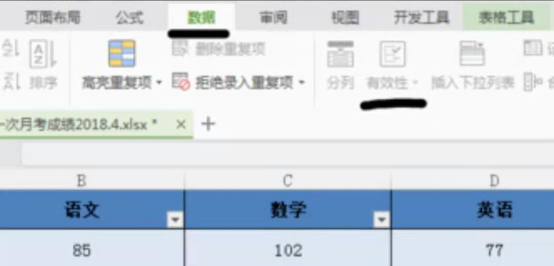
"유효성" 옵션을 클릭하면 대화 상자가 나타납니다. 대화 상자의 "허용" 항목에서 "순서"를 선택하고 "드롭다운 화살표 제공"을 선택한 다음 " 소스" 옵션 입력 상자에 드롭다운 메뉴의 내용을 입력합니다. 입력 시 각 문자는 ","로 구분합니다. 입력 후 "확인"을 클릭합니다.
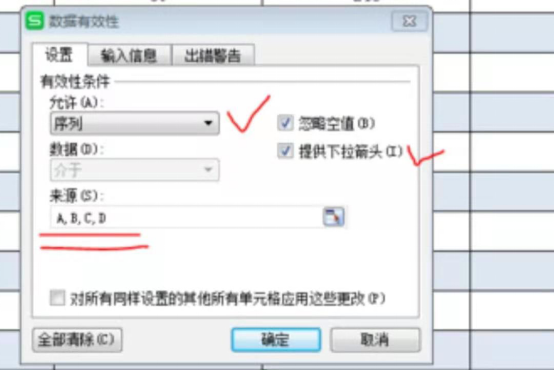
그 후 셀 오른쪽 하단에 역삼각형 스위치 버튼이 표시됩니다. 이를 클릭하면 드롭다운 메뉴가 표시되어 필요에 따라 선택할 수 있습니다.
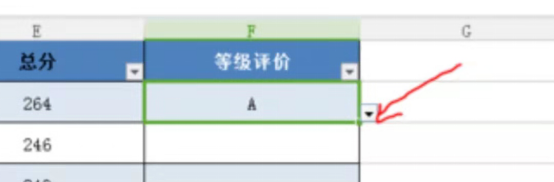
다음으로 드롭다운 메뉴가 설정된 셀을 선택한 다음 커서가 십자 모양으로 바뀔 때까지 커서를 오른쪽 하단으로 이동한 다음 마우스 왼쪽 버튼을 누르고 드래그합니다. 아래로 전체 열을 채웁니다.
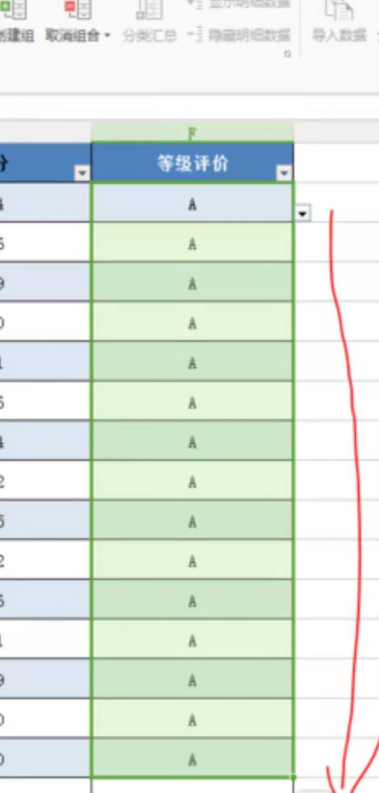
마지막으로 드롭다운 메뉴를 통해 특정 열의 데이터 입력을 완료할 수 있습니다.
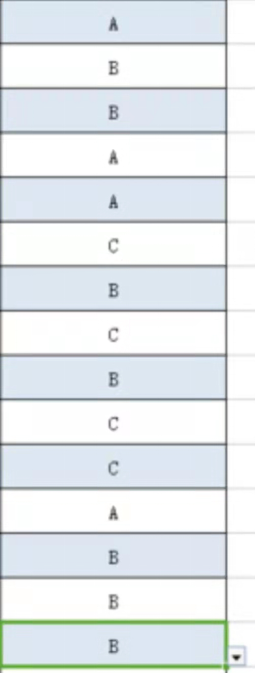
위 내용은 WPS 테이블에 드롭다운 메뉴를 만드는 방법의 상세 내용입니다. 자세한 내용은 PHP 중국어 웹사이트의 기타 관련 기사를 참조하세요!

핫 AI 도구

Undresser.AI Undress
사실적인 누드 사진을 만들기 위한 AI 기반 앱

AI Clothes Remover
사진에서 옷을 제거하는 온라인 AI 도구입니다.

Undress AI Tool
무료로 이미지를 벗다

Clothoff.io
AI 옷 제거제

AI Hentai Generator
AI Hentai를 무료로 생성하십시오.

인기 기사

뜨거운 도구

메모장++7.3.1
사용하기 쉬운 무료 코드 편집기

SublimeText3 중국어 버전
중국어 버전, 사용하기 매우 쉽습니다.

스튜디오 13.0.1 보내기
강력한 PHP 통합 개발 환경

드림위버 CS6
시각적 웹 개발 도구

SublimeText3 Mac 버전
신 수준의 코드 편집 소프트웨어(SublimeText3)

뜨거운 주제
 7467
7467
 15
15
 1376
1376
 52
52
 77
77
 11
11
 45
45
 19
19
 18
18
 20
20
 WPS 양식이 느리게 응답하는 경우 어떻게 해야 합니까? WPS 양식이 멈추고 응답이 느린 이유는 무엇입니까?
Mar 14, 2024 pm 02:43 PM
WPS 양식이 느리게 응답하는 경우 어떻게 해야 합니까? WPS 양식이 멈추고 응답이 느린 이유는 무엇입니까?
Mar 14, 2024 pm 02:43 PM
WPS 양식이 매우 느리게 응답하는 경우 어떻게 해야 합니까? 사용자는 다른 프로그램을 닫거나 소프트웨어를 업데이트하여 작업을 수행할 수 있습니다. 이 사이트에서 WPS 양식의 응답 속도가 느린 이유를 사용자에게 주의 깊게 소개하십시오. WPS 테이블의 응답 속도가 느린 이유는 무엇입니까? 1. 다른 프로그램 닫기: 실행 중인 다른 프로그램, 특히 시스템 리소스를 많이 차지하는 프로그램을 닫습니다. 이를 통해 WPS Office에 더 많은 컴퓨팅 리소스를 제공하고 지연 및 지연을 줄일 수 있습니다. 2. WPSOffice 업데이트: 최신 버전의 WPSOffice를 사용하고 있는지 확인하세요. 공식 WPSOffice 웹사이트에서 최신 버전을 다운로드하여 설치하면 일부 알려진 성능 문제를 해결할 수 있습니다. 3. 파일 크기 줄이기
 WPS 테이블에 드롭다운 메뉴를 만드는 방법
Mar 21, 2024 pm 01:31 PM
WPS 테이블에 드롭다운 메뉴를 만드는 방법
Mar 21, 2024 pm 01:31 PM
WPS 테이블 드롭다운 메뉴 만드는 방법: 드롭다운 메뉴를 설정하려는 셀을 선택한 후 "데이터", "유효성"을 차례로 클릭한 후 팝업 대화 상자에서 해당 설정을 지정합니다. 메뉴를 아래로 내리세요. 강력한 사무용 소프트웨어인 WPS는 문서, 통계 데이터 표 등을 편집하는 기능을 갖추고 있어 텍스트, 데이터 등을 처리해야 하는 많은 사람들에게 많은 편의를 제공합니다. WPS 소프트웨어를 능숙하게 사용하여 많은 편의를 제공하려면 WPS 소프트웨어의 다양한 기본 작동을 마스터할 수 있어야 합니다. 이 기사에서는 편집자가 WPS 소프트웨어 사용 방법을 공유합니다. 나타나는 WPS 표에서 아래 메뉴 작업을 수행합니다. WPS 양식을 연 후 먼저
 Microsoft Word에서 예술적인 페이지 테두리를 추가하는 방법
Apr 27, 2023 pm 08:25 PM
Microsoft Word에서 예술적인 페이지 테두리를 추가하는 방법
Apr 27, 2023 pm 08:25 PM
항상 Word 문서에 나타나는 기존의 검은색 테두리를 보는 것에 지치셨나요? 문서에 다채롭고 예술적인 테두리를 추가하여 문서를 더욱 매력적이고 재미있게 만드는 방법을 찾고 계십니까? Word 문서의 여러 페이지에 다양한 예술적 테두리를 추가하는 것은 어떻습니까? 아니면 문서의 모든 페이지에 단일 예술 테두리를 한 번에 적용하시겠습니까? 나는 당신이 우리만큼 예술적인 경계에 대해 흥분하고 있다는 것을 알고 있습니다! Word 문서에 예술적 테두리를 성공적으로 적용하는 방법을 알아보려면 이 문서로 바로 이동하세요. 1부: Word 문서의 모든 페이지에 동일한 예술적인 페이지 테두리를 적용하는 방법 1단계: Word 문서를 열고 상단 리본에서 "디자인" 탭을 클릭합니다. 디자인에서 선택하세요
 WPS 테이블에서 빈 행을 삭제하는 방법
Mar 20, 2024 pm 01:40 PM
WPS 테이블에서 빈 행을 삭제하는 방법
Mar 20, 2024 pm 01:40 PM
WPS 테이블에서 빈 행을 삭제하는 방법: 셀 데이터의 빈 공간을 표시한 후 마우스 오른쪽 버튼을 클릭하여 전체 행을 삭제합니다. 오늘날 WPS 소프트웨어는 많은 사람들이 일상 사무실에서 자주 사용하는 사무 도구 중 하나가 되었습니다. WPS 소프트웨어에는 많은 강력한 기능이 있습니다. 사무용으로 WPS 소프트웨어를 능숙하게 사용하려면 몇 가지 일반적인 작동 방법을 숙지해야 합니다. 그 중 WPS 테이블의 빈 행을 삭제하는 방법은 반드시 마스터해야 하는 기술이다. 여기에서는 WPS 테이블에서 빈 행을 빠르게 삭제하는 방법을 알려 드리겠습니다. WPS 테이블에서 먼저 빈 행을 삭제해야 하는 데이터 범위를 선택한 다음 "Ctrl" 및 "G" 키를 눌러 위치 지정 기능 창을 열면 해당 데이터 영역을 빠르게 찾을 수 있습니다. 필요한 작업. 그 다음에,
 주석 없이 Word 문서를 인쇄하는 방법
Apr 18, 2023 pm 02:19 PM
주석 없이 Word 문서를 인쇄하는 방법
Apr 18, 2023 pm 02:19 PM
Microsoft Word에서는 특히 문서를 여러 사람이 공유할 때 주석이 중요합니다. 누구나 자신의 의견을 통해 문서 내용에 무엇인가를 추가할 수 있으며, 나중에 참조할 수 있도록 이러한 의견을 보관하는 것이 매우 중요합니다. 하지만 문서를 인쇄해야 할 때 실제로 주석도 인쇄해야 합니까? 어떤 경우에는 그렇습니다. 그러나 다른 경우에는 이는 큰 아니오입니다! 이 기사에서는 Word 문서에 주석을 인쇄하지 않고 쉽게 인쇄하는 방법에 대해 두 가지 솔루션을 설명합니다. 댓글은 숨겨지기만 하며 삭제되지는 않는다는 점을 기억해 주세요. 따라서 여기에서 설명 없이 인쇄하여 문서의 어떤 부분도 위험에 빠뜨리지 마십시오. 너가 좋아하길 바래! 해결 방법 1: 통과
 WPS 테이블의 셀을 병합하는 방법
Mar 21, 2024 am 09:00 AM
WPS 테이블의 셀을 병합하는 방법
Mar 21, 2024 am 09:00 AM
WPS를 사용하여 자체 테이블을 만들 때 테이블의 헤더가 셀에 있어야 합니다. 이때 WPS는 어떻게 셀을 병합합니까? 이번 호에서는 아래와 같은 구체적인 작업 단계를 가져왔습니다. 주의 깊게 살펴보시기 바랍니다. 1. 먼저 컴퓨터에서 WPS EXCEL 파일을 엽니다. 현재 텍스트의 첫 번째 줄이 셀 A1에 있는 것을 볼 수 있습니다(그림의 빨간색 원 참조). 2. 그런 다음 "보조금 통계표"라는 단어를 A1부터 D1까지 전체 행에 병합해야 하는 경우 마우스를 사용하여 A1 셀을 선택한 다음 마우스를 끌어 D1 셀을 선택합니다. A1부터 D1까지 모든 셀이 선택된 것을 확인할 수 있습니다(그림의 빨간색 원 참조). 3. A를 선택하세요
 WPS 테이블에서 검색 중인 데이터를 찾을 수 없습니다. 검색 옵션 위치를 확인하세요.
Mar 19, 2024 pm 10:13 PM
WPS 테이블에서 검색 중인 데이터를 찾을 수 없습니다. 검색 옵션 위치를 확인하세요.
Mar 19, 2024 pm 10:13 PM
지능이 지배하는 시대에는 사무용 소프트웨어도 대중화되었으며, 유연성으로 인해 대다수의 직장인이 Wps 형식을 채택합니다. 직장에서는 간단한 양식 작성과 텍스트 입력뿐만 아니라 실제 업무를 완료하기 위해 더 많은 운영 기술을 습득해야 합니다. 데이터가 포함된 보고서와 양식을 사용하는 것이 더욱 편리하고 명확하며 정확합니다. 오늘 우리가 당신에게 전하는 교훈은: WPS 테이블이 당신이 찾고 있는 데이터를 찾을 수 없다는 것입니다. 왜 검색 옵션 위치를 확인해야 합니까? 1. 먼저 Excel 테이블을 선택하고 두 번 클릭하여 엽니다. 그런 다음 이 인터페이스에서 모든 셀을 선택합니다. 2. 그런 다음 이 인터페이스의 상단 도구 모음에 있는 "파일"에서 "편집" 옵션을 클릭합니다. 3. 둘째, 이 인터페이스에서 "
 WPS 테이블을 자동으로 래핑하고 강제로 래핑하는 방법
Mar 20, 2024 pm 07:46 PM
WPS 테이블을 자동으로 래핑하고 강제로 래핑하는 방법
Mar 20, 2024 pm 07:46 PM
일부 초보 친구의 경우 Excel의 자동 단어 줄 바꿈과 강제 단어 줄 바꿈이 아직 명확하지 않습니다. 그래서 오늘은 에디터가 엑셀 자동줄바꿈과 수동줄바꿈에 대해 알려드릴게요! Excel 자동 줄 바꿈 기능: 먼저 줄 바꿈을 적용할 셀 범위를 선택한 후 "시작" - "정렬" - "자동 줄 바꿈" 버튼을 클릭합니다. 셀의 텍스트 줄 바꿈 길이는 셀의 열 너비에 따라 달라집니다. 열 너비의 크기를 조정하면 텍스트가 자동으로 줄바꿈됩니다. Excel 강제 줄 바꿈 단축키 원하는 위치에 따라 줄 바꿈이 필요한 경우 셀을 두 번 클릭하고 줄 바꿈 내용 뒤에 커서를 놓은 다음 "Alt+Enter" 키 조합을 사용할 수 있습니다. 자동 줄 바꿈과 강제 줄 바꿈의 차이점은 여기에서 설명합니다.




